※ 日時 : 10月27日(土)9:30~11:45
※ 場所 : 深谷公民館 ITルーム
※ 利用者 : 9名(男性5名、女性4名)
※ 相談員 : 5名
※ 相談内容
(1) Word
(a) 年賀状(文書面)の作成方法(画像挿入方法を含む)
(b) 年賀状(宛名面)の作成方法(住所録作成方法を含む)、印刷方法
(c) 名簿作成
・ 部分的に列の罫線を非表示にする方法 ・ 列幅の変更方法
・ 行の追加方法
(d) ページ罫線の使い方
(e) 直線、点線の引き方
(f) テキストボックスの使い方
(g) テキストボックスに入力した文字列を高さ方向の中央に配置する方法
(h) 地図の画面をスクリーンショット機能を使ってWordの文書に貼り付ける方法
(i) 黒丸を入力する方法
(2) Excel
(a) 表の作成
・ セルの幅、高さの調整方法 ・ 罫線の引き方
・ セルの結合方法 ・ セル内文字の中央揃えの方法
(3) インターネット、メール
(a) メールソフトを初期設定して使えるようにしたい
→ メールの初期設定のやり方を説明し、家でやってもらうことにした
そして分からないことがあれば、また相談に来てもらうことにした
(b) インターネットで検索して、会社の電話番号、住所、業績などを調査する方法
(4) その他のソフトウェア
(a) 「筆ぐるめ」で、住所録の新規作成方法
(b) 「Kingsoft」のWordで表作成
表のサイズ、セルの幅、高さの調整方法等
(5) ハードディスク関連、CD-R、DVD-R、SDカード等及びパソコン操作全般に関すること
(a) セキュリティソフト(Norton)の更新時期が来ているとの表示が出る
→ 「Windows Defender」が入っているので、「Norton」をアンインストールした
(b) 「デフラグ」について説明した
(6) その他
なし
本日はお疲れ様でした(KH)
※ 場所 : 深谷公民館 ITルーム
※ 利用者 : 9名(男性5名、女性4名)
※ 相談員 : 5名
※ 相談内容
(1) Word
(a) 年賀状(文書面)の作成方法(画像挿入方法を含む)
(b) 年賀状(宛名面)の作成方法(住所録作成方法を含む)、印刷方法
(c) 名簿作成
・ 部分的に列の罫線を非表示にする方法 ・ 列幅の変更方法
・ 行の追加方法
(d) ページ罫線の使い方
(e) 直線、点線の引き方
(f) テキストボックスの使い方
(g) テキストボックスに入力した文字列を高さ方向の中央に配置する方法
(h) 地図の画面をスクリーンショット機能を使ってWordの文書に貼り付ける方法
(i) 黒丸を入力する方法
(2) Excel
(a) 表の作成
・ セルの幅、高さの調整方法 ・ 罫線の引き方
・ セルの結合方法 ・ セル内文字の中央揃えの方法
(3) インターネット、メール
(a) メールソフトを初期設定して使えるようにしたい
→ メールの初期設定のやり方を説明し、家でやってもらうことにした
そして分からないことがあれば、また相談に来てもらうことにした
(b) インターネットで検索して、会社の電話番号、住所、業績などを調査する方法
(4) その他のソフトウェア
(a) 「筆ぐるめ」で、住所録の新規作成方法
(b) 「Kingsoft」のWordで表作成
表のサイズ、セルの幅、高さの調整方法等
(5) ハードディスク関連、CD-R、DVD-R、SDカード等及びパソコン操作全般に関すること
(a) セキュリティソフト(Norton)の更新時期が来ているとの表示が出る
→ 「Windows Defender」が入っているので、「Norton」をアンインストールした
(b) 「デフラグ」について説明した
(6) その他
なし
本日はお疲れ様でした(KH)












 リボンを表示する
リボンを表示する






 図形⇒テキストボックス
図形⇒テキストボックス ちなみに
ちなみに 本日の練習問題です。
本日の練習問題です。
 練習問題に入っている
練習問題に入っている



 住所の番地は半角英数で入力!漢数字に変換されます。
住所の番地は半角英数で入力!漢数字に変換されます。


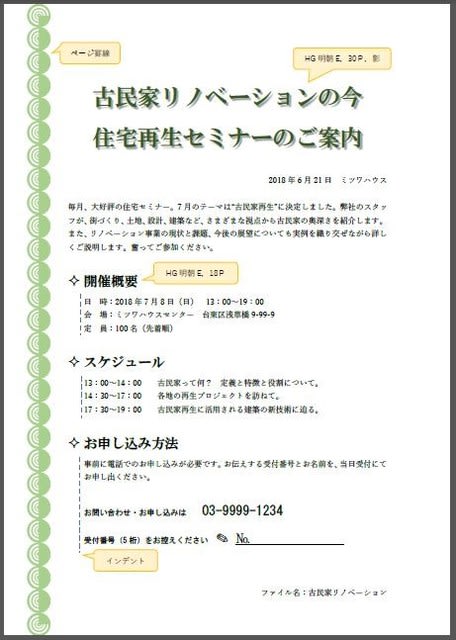









 「オブジェクト(部品)」とは、文章に配置する文字列以外のパーツで、下記の左側になります。
「オブジェクト(部品)」とは、文章に配置する文字列以外のパーツで、下記の左側になります。 オブジェクトの「基本操作」は右側、表に纏めてみました。
オブジェクトの「基本操作」は右側、表に纏めてみました。 [Ctrl]キーと[Shift]キー・・〇〇処理は、どちらと組み合わせる
[Ctrl]キーと[Shift]キー・・〇〇処理は、どちらと組み合わせる

 文字列の折り返し設定
文字列の折り返し設定 簡単な地図:習った事を実践して描いたのが右側です。
簡単な地図:習った事を実践して描いたのが右側です。

 次回は本日の講義内容の復習と言っても過言ではありません。
次回は本日の講義内容の復習と言っても過言ではありません。